有时,当你尝试访问文件夹或尝试对其进行更改时,你会被拒绝访问。如果访问被拒绝消息显示“你需要权限才能执行此操作”,则表示管理员拥有访问权限。这在公共和专业领域的共享计算机中很常见。出于安全目的,特定系统设置和文件夹被拒绝访问其他用户。
因此,作为共享计算机上的本地用户,可以获取消息 - 你需要从系统执行权限。作为管理员,如果你仍然看到此类消息,则可能是系统设置存在问题。由于系统文件中存在一些故障,或者有一些损坏的注册表项拒绝访问。要改变这一点,你应该按照本文中给出的步骤进行操作。
如何在 Windows 10 中修复“你需要执行此操作的权限”?
要保护你的文件和文件夹免受共享计算机上的修改,更改访问和权限很容易。这是一项有用的功能,但由于某种原因会出现问题 - 管理员会出现“你需要执行此操作的权限”消息。因此,如果你是管理员并且向你显示此消息,则需要快速修复。有几个原因可能会在你的系统上显示此消息。
- 干扰使用的第三方应用程序。
- 安全软件。
如何以管理员身份从我的计算机获得权限?
如果你需要系统的许可,即使作为管理员,你也可以尝试使用不同的方法来解决问题。我们列出了让你在计算机上获得解决方案以恢复访问权限的方法。
方法 1:禁用应用程序 –
如何修复Windows你需要执行此操作的权限?某些安全软件可能会成为 Windows PC 上的障碍。由于这些应用程序旨在确保你的系统安全,因此它们会阻止你打开可疑文件或文件夹。如果是这种情况,请按照以下步骤使用任务管理器禁用第三方应用程序:
步骤1:右键单击任务栏以查看选项。
第二步:选择任务管理器。
第 3 步:在任务管理器中,关闭可能干扰系统权限的应用程序。大多数情况下,它是拒绝你尝试打开某些文件和文件夹的安全软件。
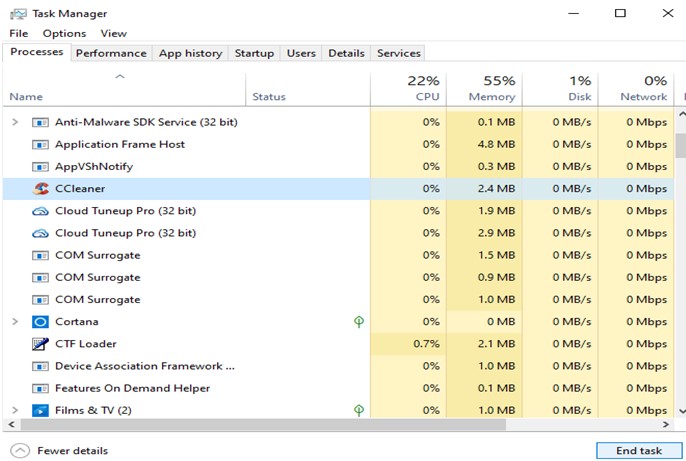
第四步:关闭应用后重试。
方法 2:运行恶意软件扫描
Windows你需要执行此操作的权限的解决办法:如果你怀疑恶意软件已进入你的系统并且它一直在影响系统设置,那么是时候运行系统扫描了。我们建议使用 Systweak Antivirus 对你的系统进行彻底检查。它可以扫描和检测你计算机上所有类型的广告软件、间谍软件和恶意软件。

从这里得到它。
使用它来运行完整的扫描,它将帮助你删除恶意软件。此步骤将帮助你恢复系统管理员权限。完成后重新启动计算机以检查它现在是否正常工作。
方法 3:使用 Windows Defender-
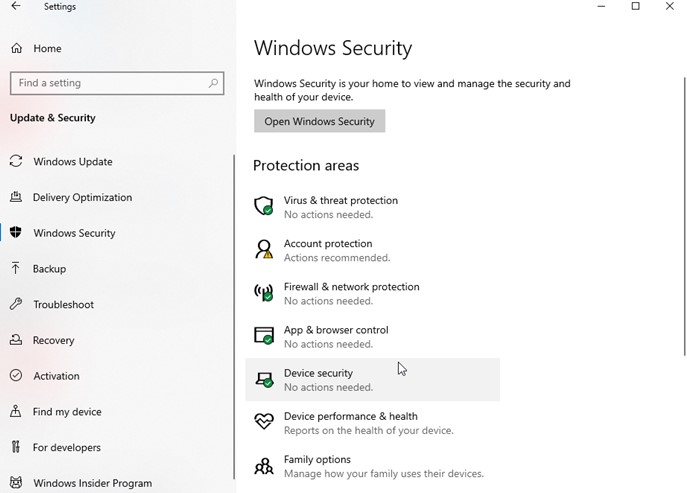
如何修复Windows你需要执行此操作的权限?步骤如下:
第一步:打开开始菜单,点击设置。
第 2 步:转到更新和安全。
第 3 步:在左侧面板上,单击 Windows 安全性。
第 4 步:在右侧面板上,你可以管理系统的 Windows 安全性。
第 5 步:如果任何保护区域向你显示所需的操作,请对其进行扫描。
Windows Defender 完成扫描后,“你需要执行这些操作的权限”错误将消失。
方法4:使用SFC扫描-
Windows你需要执行此操作的权限的解决办法:系统文件检查器工具或 SFC 工具用于修复损坏或损坏的系统文件设置。在这里,我们将使用SFC 扫描为需要系统权限的系统管理员解决问题。请按照以下步骤操作:
第 1 步:打开开始菜单并在搜索栏中键入命令提示符。
第2步:单击结果上的命令提示符下的以管理员身份运行选项。
第 3 步:在这里,键入以下命令为你的系统运行 SFC 扫描。
sfc /scannow
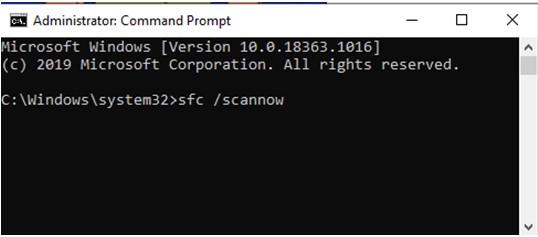
按回车。
此扫描可能需要一些时间,但会尝试修复所有与损坏或损坏文件有关的系统问题。
方法 5:使用注册表清理器-
如何修复Windows你需要执行此操作的权限?如果计算机的注册表项有问题,它可能会出现异常。这可能是显示错误消息的充分理由 – 你需要向系统管理员授予执行此操作的权限。你需要一个系统优化器来帮助你稳定笔记本电脑。我们 Systweak 建议使用Advanced System Optimizer,它是一款出色的PC 优化器。Advanced System Optimizer 具有多种有用的功能。它会清理你计算机上的注册表并帮助系统正常运行。
第 1 步:下载高级系统优化器。
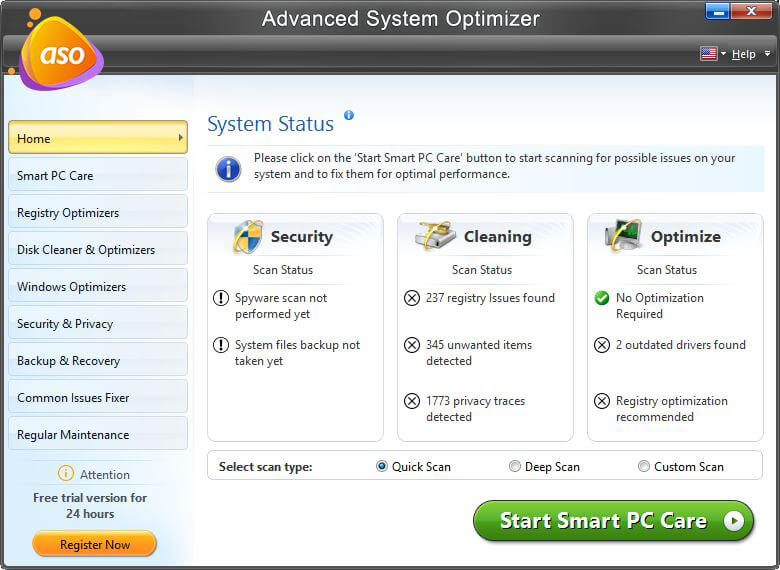
第二步:安装完成后,运行软件。
第 3 步:转到左侧面板上的注册表优化器部分。
第 4 步:单击注册表清理器以修复所有 Windows 注册表问题。
这将需要几分钟,完成后,你可以检查你之前尝试打开的文件和文件夹。这也许可以为你解决问题,如果没有,那么你必须联系我寻求技术帮助。
如何修复文件权限?
如果你尝试打开、移动、复制或删除文件,但它一直向你显示此消息 - 你需要权限才能执行此操作。这意味着系统管理员没有授予你对文件进行任何此类更改的任何权利。要么你面临上述问题并使用这些方法的麻烦;你可以修复它。
Windows你需要执行此操作的权限的解决办法总结
Windows 中出现“你需要执行此操作的权限”消息的原因有几个。检查你授予第三方工具的系统权限,并在你的计算机上使用系统优化器。作为管理员,为避免出现此类错误消息,你需要获得系统的许可才能遵循博客中的方法。使用 Advanced System Optimizer 将帮助你清理注册表 eros,它也是一个游戏助推器,可以看作是游戏爱好者的优势。
我们希望此方法能够解释如何在你的系统上修复“你需要执行此操作的权限”消息。我们想知道你对这篇文章的看法,以使其更有用。欢迎你在下面的评论部分提出建议和意见。通过在社交媒体上分享文章与你的朋友和其他人分享信息。
经常问的问题 -
Q1、无法删除你需要权限才能执行此操作的文件?
如果你想删除文件并尝试执行此操作,则会收到一条消息,提示你需要权限才能执行此操作。这是因为计算机管理员对该文件的操作具有受限权限。如果你收到消息,并且你是管理员,则可以使用上述方法修复它。在其他情况下,你可以要求管理员更改权限。你也可以尝试在安全模式下删除文件。
Q2、如何授予访问文件的权限?
要向计算机上的其他用户授予权限,你必须以管理员身份修改访问权限。你需要右键单击文件或文件夹并转到属性。在属性上,转到安全选项卡并单击编辑按钮以更改用户的权限。要更改文件或文件夹的权限,你可以从允许中选择给定选项 - 完全控制、修改、读取和执行、读取、写入和特殊权限。
Q3、如何修复 Windows 10 中的管理员权限?
即使作为管理员,你无法访问或修改文件或文件夹,也可能是由于故障。你可以尝试上述方法来解决系统上的问题。系统可能存在恶意软件,因此请在你的 PC 上使用良好的防病毒软件运行扫描。

